Page 1

TomTom GO Manuale utente
Page 2
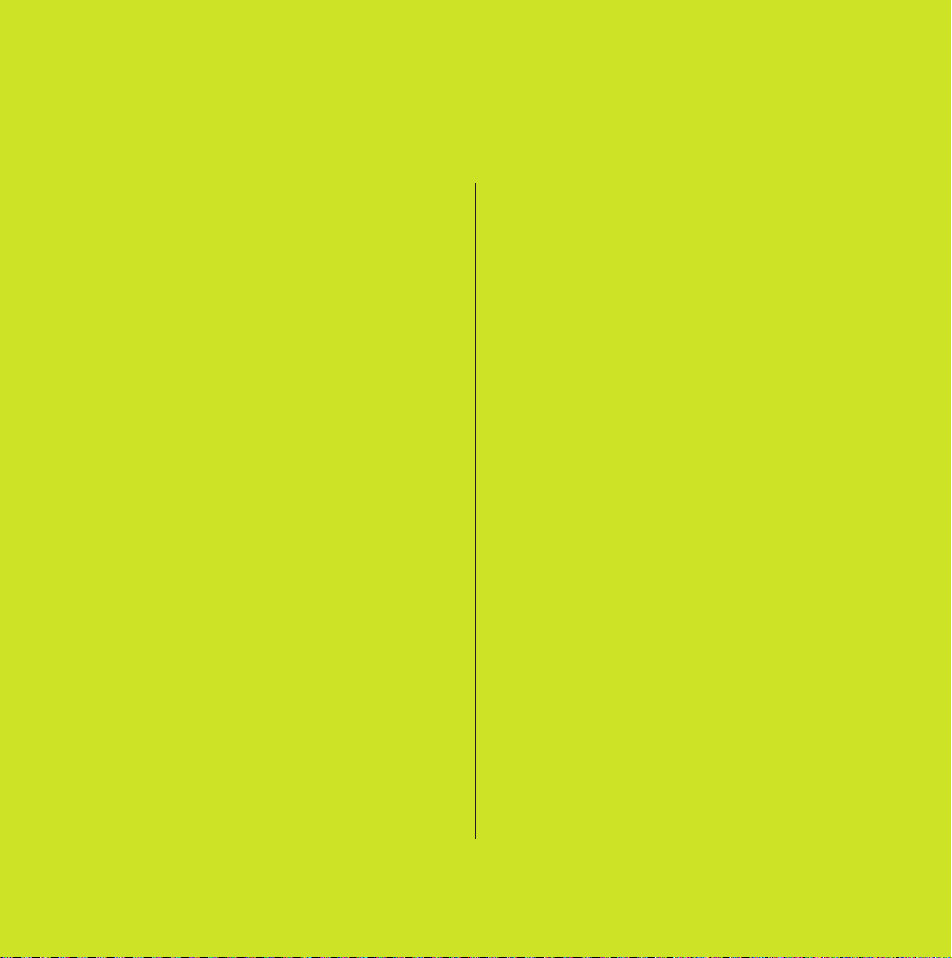
0. Sicurezza e informazioni regolamentari 2
1. Introduzione 3
1.1 Apertura della confezione
1.2 Assemblaggio
1.3 Primo avvio
2. Pianificazione del primo itinerario 4
3. Esplorazione di TomTom GO 7
3.1 Navigazione verso...
3.2 Trova alternativa...
3.3 Cancella itinerario
3.4 Pianifica da A a B
3.5 Aggiungi ai preferiti
3.6 Tutorial
3.7 Istruzioni itinerario
3.8 Mostra stato
4. Esplorazione delle mappe TomTom GO 11
4.1 La mappa digitale
4.2 Scorrimento e dimensionamento
4.3 Il cursore
4.4 Funzioni del cursore
4.5 Funzioni di ricerca
4.6 Opzioni della mappa
4.7 Esempio reale
5. Impostazione delle preferenze 13
5.1 Visione notturna/diurna
5.2 Disattivazione/attivazione della visuale 3D
5.3 Disattivazione/attivazione della visuale di mappa
5.4 Nascondere/mostrare i PDI
5.5 Disattivazione/attivazione dell'audio
5.6 Regolazione del volume
5.7 Gestione dei preferiti
5.8 Stato del GPS
5.9 Cambio della mappa
5.10 Attivazione/disattivazione PDI
5.11 Regolazione dei colori della mappa
5.12 Utilizzo della tastiera più grande/più piccola
5.13 Informazioni su TomTom GO
5.14 Visualizzazione dei nomi
5.15 Sostituzione della posizione base
5.16 Impostazione delle unità di misura decimali
5.17 Utilizzo del lay-out mancino/lay-out destro
5.18 Impostazione della velocità schematica
5.19 Cambio della voce
5.20 Cambio della lingua
5.21 Impostazione dell'orologio
5.22 Capovolgimento ere dello schermo
5.23 Regolazione della luminosità
6. Collegamento al PC 17
6.1 Aggiunta e cancellazione di mappe
6.2 Copia di salvataggio
6.3 Voci e altre funzioni
6.4 Reinstallazione del software di TomTom GO
6.5 Altre opzioni
7. Domande comuni e risoluzione dei problemi 18
8. Batteria 18
Appendice A: specifiche 18
Appendice B: Tele Atlas vi porta a destinazione… 19
Sommario
1
Page 3

Sicurezza e informazioni
regolamentari
Comunicazioni e avvisi riguardanti la sicurezza
Global Positioning System (GPS, sistema di
posizionamento globale)
Il GPS è un sistema di comunicazione satellitare
che fornisce informazioni su posizione e ora, su
scala mondiale. Questo sistema viene controllato e
fatto funzionare sotto la gestione unica del governo
degli Stati Uniti, che è responsabile della sua disponibilità e precisione. Qualsiasi modifica operata
su disponibilità e precisione del GPS o cambiamento delle condizioni ambientali può influenzare
il funzionamento del TomTom GO. TomTom B.V. non
accetta alcuna responsabilità per quanto riguarda
la disponibilità e la precisione del segnale GPS.
Usare con attenzione
L'utilizzo di TomTom GO per la navigazione satellitare non deve distogliere l'utente da una guida
attenta e sicura.
Aeroplani e ospedali
L'uso di dispositivi muniti di antenna è vietato su
molti aeroplani, in molti ospedali e in molti altri
luoghi. TomTom GO non deve essere usato in
questi ambienti.
Batteria
Questo prodotto usa una batteria agli ioni di litio.
Non usare il prodotto in ambienti umidi, bagnati
e/o corrosivi. Non riporre, conservare o lasciare il
prodotto sopra o accanto a fonti di calore, in luoghi
caratterizzati da alte temperature, alla luce diretta
del sole, all'interno di un forno a microonde o di un
contenitore pressurizzato e non esporlo a temperature che superino i 60°C (140°F). La non osservanza delle presenti linee guida può causare la
perdita di acido dalla batteria agli ioni di litio
oppure causarne il riscaldamento, l'esplosione o
l'incendio, provocando danni a cose o a persone.
Non forare, aprire o disassemblare la batteria. In
caso di contatto con liquidi fuoriusciti dalla batteria, lavare accuratamente la parte con acqua e
contattare immediatamente un medico. Per motivi
di sicurezza, e per prolungare la durata della batteria, la ricarica non viene effettuata a temperature
basse (inferiori a 0
TORE CC E L'ADATTATORE CA PER LA RICARICA
DELLE BATTERIE FORNITI IN DOTAZIONE.
Per riciclare l'unità TomTom GO, consultare il più
vicino centro assistenza autorizzato TomTom.
O
C/32OF) o alte (oltre 45OC/110OF).
LA BATTERIA AGLI IONI DI LITIO CONTENUTA NEL PRODOTTO DEVE ESSERE
RICICLATA O DISMESSA IN MANIERA
CORRETTA. USARE TOMTOM GO SOLO
IN COMBINAZIONE CON L'ALIMENTA-
Il documento informativo
Alla preparazione del Il presente manuale sono
stati consacratiè stato preparato con grandei
impegno e attenzione. Lo sviluppo costante del
prodotto potrebbe non corrispondere a informazioni
sempre completamente aggiornate. Nessuna responsabilità viene assunta in caso di errori tecnici
o editoriali od ancora omissioni, né per danni incidentali o consequenziali causati dalle prestazioni o
dall'uso di questo materiale. Il presente documento
contiene informazioni protette dai diritti d'autore.
Informazioni per l'utente sulla normativa FCC
Interferenze radiotelevisive
Questa apparecchiatura irradia energia tramite
radiofrequenze e, qualora non usata in maniera
corretta, cioè osservando rigorosamente le istruzioni contenute in questo manuale, può causare
interferenze nelle comunicazioni radio e nella ricezione del segnale televisivo.
Il prodotto è stato sottoposto a test e trovato idoneo ai limiti imposti ai dispositivi digitali di Classe
B, in conformità con quanto espresso dalla parte
15 della normativa FCC. Questi dispositivi sono
progettati per fornire una protezione adeguata
contro le interferenze dannose all'interno di un'installazione residenziale. Non è possibile, comunque,
garantire che, per in un'installazione specifica,
l'interferenza non si verifichi. Qualora il dispositivo
dovesse causare interferenze dannose alla ricezione radiotelevisiva, che può essere facilmente
verificabile spegnendo e riaccendendo l'apparecchio, si consiglia vivamente di provare a correggere l'interfenza attraverso uno o più dei seguenti
interventi:
•
Riorentamento o riposizionamento dell'antenna
ricevente.
•
Allontanamento dell'apparecchio dal ricevitore.
•
Se si usa l'apparecchio con un adattatore di corrente, inserirne la spina in una presa posizionata
su un circuito diverso da quello a cui è collegato
il ricevitore.
•
Consultare un tecnico radio/TV specializzato per
la necessaria assistenza.
Importante
Questo dispositivo è stato sottoposto al test di
conformità alla normativa FCC in condizioni che
hanno previsto l'uso di cavi e connettori schermati
per il collegamento alle periferiche. Per ridurre la
possibilità di causare interferenze radiotelevisive,
è importante impiegare cavi e connettori schermati.
I cavi schermati, appropriati alla gamma del prodotto, sono reperibili presso i rivenditori autorizzati.
Qualora l'utente effettui modifiche sul dispositivo o
le sue periferiche in qualsiasi modo, e queste
modifiche non vengano approvate da Tom Tom,
l'FCC può ritirare l'autorizzazione dell'utente ad
utilizzare l'apparecchiatura.
Per i clienti negli USA, potrebbe essere utile il presente stampato preparato dalla Federal
Comunications Commission: "How to Identify and
Resolve Radio-TV Interference Problems" ("Come
identificare e risolvere i problemi di interferenza
radiotelevisiva"). Questo stampato è disponibile
presso l'US Government Printing Office,
Washington, DC 20402
Stock No 004-000-00345-4.
Non usare il presente prodotto a bordo di aeroplani
oppure all'interno di ospedali senza avere ottenuto
l'autorizzazione a farlo.
Dichiarazione di conformità alla normativa FCC
Sottoposto al test di conformità agli standard FCC
per uso domestico e lavorativo.
TomTom GO è stato sottoposto al test in conformità
con quanto espresso dalla parte 15 della normativa
FCC. Il funzionamento è soggetto alle due condizioni
seguenti:
1.
Questo dispositivo non può causare interferenze
dannose.
2.
Questo dispositivo deve accettare qualsiasi
interferenza ricevuta, incluso quelle che possono provocare funzionamenti non desiderati.
Parte responsabile:
TomTom, Inc.
150 Baker Ave
Concord, MA 01742
Tel (USA): 978 287 9555
Fax (USA): 978 287 9522
Numero verde (USA): 866 4 TOMTOM (866 4 866 866)
(il numero verde è attivo solo negli Stati Uniti)
Informazioni sulle emissioni per il Canada
This Class B digital apparatus complies with
Canadian ICES-003 (Questo apparecchio digitale di
Classe B è conforme alla normativa canadese
ICES-003).
Cet appareil numérique de la classe B est conforme
à la norme NMB-003 du Canada.
Marchio CE
Il presente prodotto soddisfa totalmente i requisiti
imposti dal marchio CE per l'uso in ambienti
domestici, commerciali o di industria leggera.
Direttiva R&TTE [DL2]
Questo dispositivo è conforme ai requisiti essenziali
della Direttiva 99/5/EC dell'UE (dichiarazione disponibile all'indirizzo www.tomtom.com).
Non usare il presente prodotto a bordo di aeroplani
oppure all'interno di ospedali senza avere ottenuto
l'autorizzazione a farlo.
2
Page 4
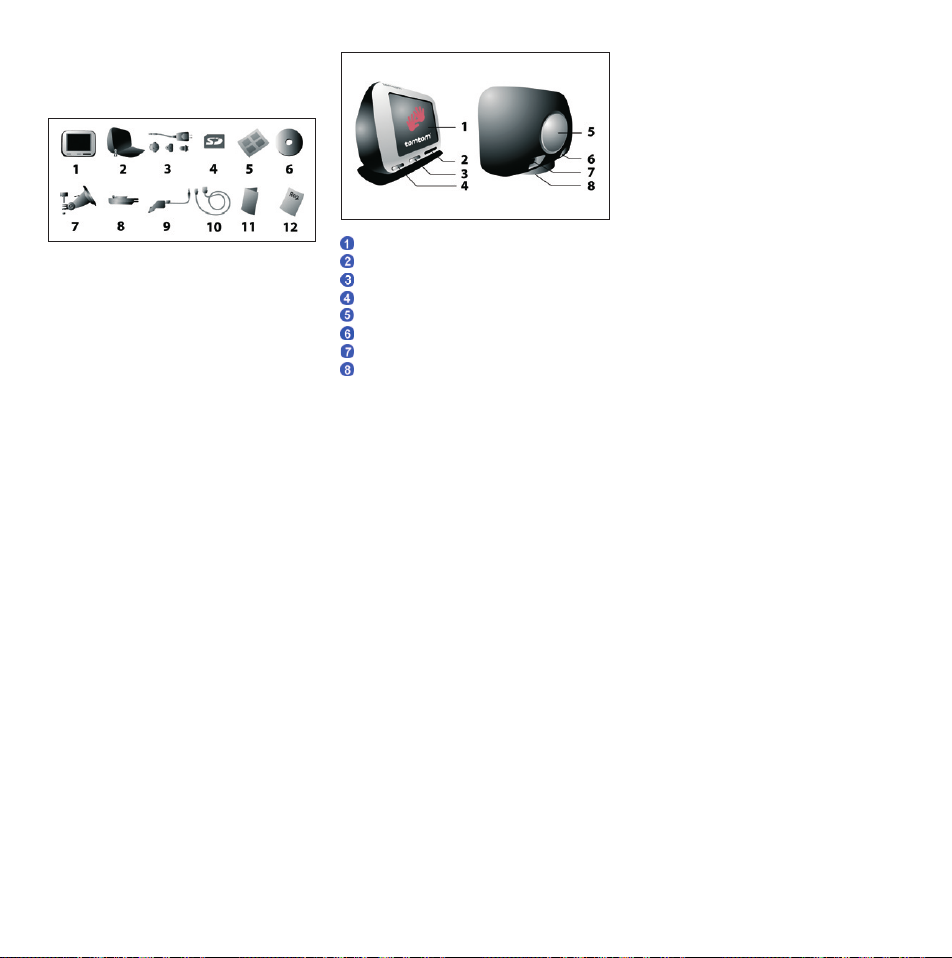
1. Introduzione
1.1 Apertura della confezione
Aprire la confezione di TomTom GO per individuare
il seguente contenuto:
• Il dispositivo (1) TomTom GO. Le sue caratteristiche
principali sono lo schermo tattile LCD, il pulsante
di accensione ('On'/'Off'), il pulsante di rilascio
(per rimuovere TomTom GO dal suo supporto) e
un alloggiamento per la scheda di memoria
Secure Digital (SD). Vedere la foto in basso.
• Una (2) custodia portatile dove riporre il TomTom
GO quando non si trova in auto.
• Un (3) adattatore CA in dotazione per ricaricare e
lavorare con il TomTom GO anche quando non ci
si trova in auto. Sono forniti diversi adattatori per
spine internazionali per poter usare il dispositivo
in tutto il mondo. Durante l'uso, accertarsi che
sia collocato in una posizione ventilata in maniera
da consentirne il raffreddamento.
• Una (4) scheda di memoria SD contenente i dati
delle mappe.
• Un (5) poster di installazione che illustra l'as-
semblaggio del supporto, il fissaggio al parabrezza
e l'inserimento del TomTom GO.
• Un (6) CD di installazione contenente il software
per il collegamento al PC e le mappe aggiuntive.
• I diversi componenti del (7/8) supporto a ventosa
per il fissaggio al parabrezza.
• Un (9) alimentatore CC con un adattatore per
accendisigari a 12V. All'interno di un veicolo,
questa è la maniera usuale di fornire alimentazione
al TomTom GO.
• Un (10) cavo dati USB per il collegamento del
TomTom GO a un PC.
• Il presente (11) manuale.
• Una (12) scheda di registrazione. Per registrare
l'unità, l'utente può utilizzare questa scheda o, in
alternativa, inserire le stesse informazioni online
sul sito www.tomtom.com
Schermo tattile
Alloggiamento per scheda di memoria SD
Pulsante di espulsione
Pulsante On/Off
Altoparlante
Connettore CA
Connettore USB
Connettore di agganciamento
Non esporre TomTom GO ad alte temperature. Si
consiglia di non lasciare TomTom GO per lunghi
periodi all'esposizione diretta della luce solare
oppure in un'auto incostudita durante giornate
assolate. Le alte temperature possono provocare
danni permanenti.
Non tentare di riparare da soli TomTom GO! Non
aprire, forare o disassemblare il dispositivo. Tale
operazione potrebbe rivelarsi pericolosa e invaliderebbe la garanzia.
1.2 Assemblaggio
Per iniziare, assemblare l'alloggiamento a ventosa
come illustrato nel poster di installazione.
Posizionare il supporto in un punto adeguato sul
parabrezza oppure sul finestrino laterale e spingere la leva di plastica nera, fissando il supporto alla
sua posizione.
Alcuni nuovi veicoli sono dotati di una schermatura antiriflettente sul parabrezza. In alcuni casi ciò
può ostacolare la normale ricezione del segnale
GPS. Se questo dovesse rivelarsi un problema,
occorrerà acquistare e installare un kit antenna
attiva TomTom.
Se non lo si desidera, è possibile non usare il supporto. Se necessario, TomTom GO può essere posi-
zionato ovunque si reputi utile, a condizione che si
tratti di una posizione di sicurezza.
In condizioni normali di viaggio, la ventosa mantiene in posizione perfetta il supporto. La ventosa
potrebbe allentare la presa se lasciata in posizione durante la notte, a causa della condensa e
della bassa temperatura. Per questo motivo, e per
motivi di sicurezza, è consigliabile rimuovere sia il
supporto a ventosa che il TomTom GO, prima di
lasciare il veicolo durante la notte.
Per rimuovere il supporto, tirare la leva della ventosa verso di sé. Qualora il supporto non si staccasse facilmente dal parabrezza, tirare lievemente
la linguetta di plastica chiara che si trova all'estremità della ventosa per infrangere lo stato di
sottovuoto.
Inserire lo spinotto dell'alimentatore CC nella
presa che si trova nella parte posteriore del supporto. Inserire l'altra estremità dello spinotto nella
presa a 12V dell'accendisigari del veicolo.
Per attivare l'accendisigari, potrebbe essere
necessario posizionare la chiave di accensione
sulla posizione 'Accessori'. Consultare il manuale
di istruzioni del veicolo.
TomTom GO ha in dotazione la propria batteria
ricaricabile interna. Per viaggi brevi, potrebbe
essere possibile fare a meno dell'alimentatore CC
per un uso più semplice e pratico.
Collocare TomTom GO nel suo supporto posizionandone in primo luogo la parte anteriore, quindi
ruotandolo all'indietro in maniera ferma fino a sentire un clic. Ciò indica l'avvenuto fissaggio di
TomTom GO. A questo punto, se il supporto è collegato alla presa a 12V dell'accendisigari del veicolo, si accenderà anche la spia verde posta sul
pannello anteriore del TomTom GO.
Per regolare l'angolo di inclinazione del TomTom
GO, allentare i tre pomelli regolabili posti sul supporto e ruotare leggermente il dispositivo. Oltre ad
inclinare il supporto verso l'alto o verso il basso e
lateralmente, è possibile anche ruotare TomTom
3
Page 5

GO all'interno del supporto, da sinistra a destra, di
45°. Una volta trovata la posizione desiderata, serrare nuovamente i tre pomelli.
Dopo l'uso, rimuovere TomTom GO dal supporto
premendo il pulsante di rilascio e ruotando leggermente l'unità in avanti. Successivamente, riporlo
nella custodia fornita in dotazione. Se si desidera
pulirlo, usare un panno soffice e asciutto. Non
usare acqua o solventi.
Il ricevitore GPS si trova nella parte superiore del
TomTom GO, quindi per ottenere una ricezione
ottimale occorre tenere sgombra questa parte.
1.3 Primo avvio
Inserire la scheda SD fornita in dotazione nell'apposito slot sul lato destro di TomTom GO, con l'etichetta rivolta verso l'alto. Premere e mantenere
premuto il pulsante di accensione per due secondi. Verranno visualizzate una serie di domande che
consentiranno di visualizzare le informazioni di
TomTom GO nel modo desiderato. TomTom GO è
estremamente facile da utilizzare e può essere azionato semplicemente con un dito. Rispondere alle
domande toccando la risposta appropriata sullo
schermo.
Nell'eventualità in cui l'utente si accorgesse di
aver fornito una risposta errata, imprecisa o non
più valida, è possibile correggerla nella sezione
preferenze di TomTom GO.
Nella schermata in cui viene chiesto di scegliere
una voce per TomTom GO è possibile operare una
scelta su una grande varietà di voci per la lingua
desiderata. Per ognuna di esse sfiorare il pulsante
'Test', quindi selezionare semplicemente quella
che si ritiene essere la più chiara. Una volta trovata la voce desiderata sfiorare il pulsante 'Fatto'.
Successivamente, verrà richiesto di procedere
all'impostazione dell'orologio di TomTom GO. Dopo
aver scelto il formato '24 ore' o '12 ore' (am/pm),
sfiorare i pulsanti e per regolare le ore e i
minuti. Se è stato scelto il formato a '12 ore', è
possibile sfiorare anche il simbolo 'AM' o 'PM' per
selezionare le ore mattutine o quelle pomeridiane/serali.
Alla richiesta di specificare l'indirizzo della 'Base',
sfiorare 'No' per il momento. L'impostazione dell'indirizzo della 'Base' è più facile effettuarla in un
secondo momento, quando l'utente avrà più
dimestichezza con TomTom GO.
Al termine di queste domande iniziali, TomTom GO
effettuerà una breve presentazione, illustrando le
proprie funzioni principali. Per visualizzare la
schermata successiva è sufficiente sfiorare lo
schermo. Sono previste altre due presentazioni
(per le opzioni di menu e il browser della mappa),
che, se si desidera, possono essere visionate subito sfiorando il pulsante 'Sì' alla comparsa del
messaggio relativo.
Per comodità dell'utente, le informazioni contenute
nella presentazione sono tutte riprese in questo
manuale. È inoltre possibile riprodurre la presentazione in qualsiasi momento, consultare la sezione 3.6.
Se si ha fretta di cominciare, passare al capitolo 2,
in cui viene illustrata una dimostrazione reale dell'uso di TomTom GO per navigare verso una destinazione desiderata. Questa operazione dura circa
cinque minuti, più il tempo trascorso a guidare,
naturalmente!
I capitoli dal 3 al 7 scendono più nel dettaglio,
approfondendo le funzioni di TomTom GO.
2. Pianificazione del primo
itinerario
Naturalmente l'utente non vede l'ora di pianificare
e viaggiare lungo il primo itinerario. Questo capitolo guida l'utente a compiere le poche operazioni
che è necessario conoscere al fine di pianificare
e seguire un itinerario da una posizione corrente
verso qualsiasi destinazione.
Se non è già stato fatto, raggiungere il veicolo. Lo
schermo di TomTom GO visualizza la posizione corrente sulla mappa, rappresentata in una visuale a
'3D', dalla prospettiva del conducente. In altre
parole, così facendo cerca di emulare le strade
come se si guardassero attraverso il parabrezza.
Naturalmente, quando il veicolo è fermo, TomTom
GO non può sapere quale direzione prenderà in
seguito, quindi la visuale 3D sarà correttamente
funzionante solo nel momento in cui inizierà a
muoversvi.
4
Page 6

All'inizio, l'acquisizione di un buon segnale GPS
può richiedere alcuni minuti. Una volta che
TomTom GO conosce approssimativamente la
posizione, l'acquisizione del segnale dovrebbe
richiedere meno di un minuto.
Se TomTom GO incontra ostacoli per la ricezione
di segnali sufficienti provenienti da satelliti GPS,
per esempio se si sta viaggiando tra edifici molto
alti, lo schermo potrà apparire in bianco e nero
(per avvisare che la posizione potrebbe non essere corretta).
La posizione (e la direzione) viene indicata
dall'icona .
TomTom GO cerca sempre di visualizzare il numero
maggiore di dettagli relativo alla situazione.
Tuttavia, se è necessario effettuare ulteriormente
uno zoom avanti, è sufficiente sfiorare il pulsante
[+] che si trova nell'angolo in alto a destra. Allo
stesso modo, per effettuare lo zoom indietro, sfiorare il pulsante [-] posto nell'angolo in altro a
sinistra.
Sfiorare approssimativamente il centro dello
schermo per visualizzare il menu delle opzioni di
TomTom GO. Sfiorare alcune volte il pulsante
per sfogliare a rotazione tutte le diverse funzioni.
Alcune icone potrebbero apparire inattive. È in
questo modo che TomTom GO indica che alcune
opzioni non sono ancora disponibili. Ad esempio,
se non è ancora stato pianificato un itinerario, le
opzioni 'Trova alternative...', 'Cancella itinerario' e
'Istruzioni itinerario' appaiono inattive.
Per iniziare a pianificare il primo itinerario, sfiorare l'icona 'Navigazione verso...' .
Se l'icona 'Navigazione verso...' non è visibile, potrebbe essere necessario usare il pulsante
per tornare alla prima pagina di menu del
TomTom GO.
Viene visualizzata un'altra schermata di opzioni,
come illustrato in alto. Sfiorare l'icona
'Indirizzo' .
Viene visualizzata la tastiera standard di TomTom
GO, formata da una griglia di lettere. Grazie a
questa tastiera sarà possibile digitare i nome dei
luoghi (es. città, strade e località preferite). Sopra
alla griglia c'è una piccola finestra in cui TomTom
GO visualizzerà le località presenti nel suo database. In alto a destra dello schermo si trova il
campo 'Città:'.
La maniera migliore per vedere il funzionamento di
TomTom GO è quella di usarlo in situazioni reali.
Come destinazione inserire l'indirizzo di qualche
conoscente, quindi inserire le prime lettere della
città, paese o villaggio. Cercare di essere il più
specifici possibile. Durante l'inserimento, le lettere
vengono messe a confronto con tutti i nomi presenti nell'elenco di TomTom GO e tutte le soluzioni
possibili vengono visualizzate nella griglia sopra la
finestra.
Per scorrere tutte le possibili soluzioni trovate,
usare i pulsanti e posti accanto ai nomi
delle località.
Effettuare la ricerca su decine di migliaia di nomi
può essere un'operazione che richiede alcuni
secondi, quindi è consigliabile dotarsi di un po' di
pazienza. Se si commette un errore nella digitazione, usare il pulsante per cancellare l'ultima
lettera inserita.
TomTom GO è in grado di trovare nomi anche in
presenza di errori di battitura o di vocali senza
accenti. Per questo motivo, è possibile digitare U
invece di Ü, OE invece di Œ, C invece di Ç, S invece
di ß e via dicendo. TomTom GO può anche trovare
stringhe di lettere all'interno di nomi, cercando
qualsiasi occorrenza che presenti le lettere digitate.
Per esempio, in Francia non è necessarrio inserire
'Avenue de GarÇon': è sufficiente inserire 'GARC'.
Inoltre, se lo si conosce, è possibile anche inserire
5
Page 7

le prime lettere/cifre del codice postale corrispondente.
Sfiorare il nome della città non appena questo
viene visualizzato. A questo punto in alto viene
visualizzato il campo 'Strada:' sopra una nuova
nuova finestra e una nuova tastiera. Ricominciare
con l'inserimento del nome della strada della
destinazione desiderata, fermandosi quando viene
visualizzato il nome completo tra i nomi presenti
nell'elenco di TomTom GO.
Nei casi in cui esistano più strade con lo stesso
nome, è comunque possibile scegliere quella
giusta in base al codice postale.
Se si desidera visualizzare un numero maggiore di
nomi (tre invece di due), è possibile farlo riducendo le dimensioni della tastiera a schermo.
Consultare la sezione 5.12.
Quindi, sfiorare la via desiderata. A questo punto,
viene visualizzata una terza griglia che consente di
selezionare il numero civico. Inserire il numero e
sfiorare il pulsante 'Fatto'.
Il titolo e il layout della terza griglia potrà variare
in base al tipo di strada selezionata. Per alcune
strade (ad esempio quelle prive di numero civico),
verrà richiesto di scegliere un 'Incrocio' particolare: (es. un crocevia). Se, per una strada particolare, si preferisce scegliere un incrocio piuttosto
che un numero civico, sfiorare il pulsante
'Incrocio'.
A questo punto, TomTom GO calcola l'itinerario più
veloce dalla posizione corrente (in base al ricevitore GPS incorporato) alla destinazione desiderata. Questo calcolo richiederà solamente pochi
secondi, mentre il relativo avanzamento verrà
visualizzato sullo schermo.
Al termine di questa operazione, verrà visualizzato
un sommario, su una mappa adeguatamente proporzionata.
Sfiorando il pulsante 'Fatto' si ritorna alla visuale
3D, con l'itinerario illustrato a colori. Ad indicare
la direzione da seguire ci sono delle frecce bianche, mentre una freccia verde dalla forma speciale mostra l'indicazione successiva.
A questo punto la pianificazione è giunta al termine. Allacciate le cinture e iniziate il viaggio.
Avvicinandosi a un punto specifico dell'itinerario
calcolato da TomTom GO, la voce scelta in precedenza riferirà l'istruzione da seguire (es. Tra 100
metri, girare a sinistra", seguita da "Girare a
sinistra"), senza la necessità di staccare lo sguardo dalla strada. Provatelo subito.
Nell'eventualità dovesse sfuggire un'istruzione o
si dovesse imboccare la strada sbagliata TomTom
GO provvederà a ricalcolare automaticamente
(praticamente in tempo reale) un nuovo itinerario
più rapido, in base alla nuova posizione e alla direzione di viaggio. Qualsiasi sia la direzione, fornirà
sempre le istruzioni per arrivare alla destinazione
desiderata.
6
Page 8

Durante la guida, seguendo le istruzioni vocali, si
noterà che la visuale 3D viene aggiornata costantemente, mostrando sempre le strade e i raccordi
imminenti e presentando l'itinerario migliore. Sotto
questa finestra si trova un pannello blu, che riporta altre informazioni importanti, come mostrato in
basso:
Indicatore di avviso di "Audio disattivato".
Istruzione successiva.
Nome della strada successiva.
Informazioni sul percorso: l'ora corrente e l'ora
prevista di arrivo.
Distanza e tempo di percorrenza rimanente.
Posizione GPS corrente.
Pulsanti "Zoom indietro" e "Zoom avanti".
Indicatore "Prossima strada princ.", se applicabile. Se si desidera disattivare questa funzione,
consultare la sezione 5.24.
Un indicatore di segnale, simile a quello dei
telefoni, che fornisce un'idea sulla potenza del
segnale GPS nell'attuale posizione.
nessun segnale
debole - meno di 3 satelliti bloccati
minima - 3 satelliti
discreta - 4 satelliti
buona - 5 o 6 satelliti
ottima - almeno 7 satelliti
Se un'indicazione vocale dovesse sfuggire all'attenzione dell'utente, è possibile sfiorare l'indicazione di guida, nell'angolo in basso a sinistra, ( )
per farla ripetere. Se si desidera visualizzare nuovamente il sommario dell'itinerario, sfiorare in
qualsiasi punto il pannello informazioni nell'angolo
in basso a destra ( , , o ).
La maggior parte delle volte, le sole istruzioni
vocali e di guida sono sufficienti per una buona
navigazione con TomTom GO, consentendo al conducente di non staccare mai gli occhi dalla strada.
Per i raccordi complicati, in cui le semplici istruzioni non sono sufficienti a descrivere il percorso da
prendere, la visuale 3D della mappa, dà piena
prova delle proprie capacità. Un veloce confronto
tra la mappa e la strada in cui ci si trova fisicamente dovrebbe risolvere ogni dubbio.
Nessuna istruzione viene mostrata o riportata
vocalmente all'altezza di raccordi che non richiedono alcuna azione. Quando ci si trova nei paesi e
nelle città, in particolar modo, è molto probabile
che TomTom GO non segnali alcun commento all'altezza di traverse e incroci.
3. Esplorazione di TomTom GO
La maggior parte delle operazioni che è possibile
effettuare in TomTom GO vengono avviate sfiorando un'opzione di menu. Questo capitolo illustra
queste opzioni e ne spiega il funzionamento.
Sfiorare approssimativamente il centro dello
schermo a 3D per visualizzare il menu delle opzioni
di TomTom GO. In questo capitolo 2, è già stato
illustrato come usare la prima opzione
'Navigazione verso...', per navigare dalla corrente
posizione GPS verso qualsiasi destinazione.
Inoltre, avendo già pianificato un itinerario, si
vedrà che le altre opzioni di menu sono adesso
disponibili (cioè non sono più inattive).
Guardiamo in dettaglio ognuna di queste opzioni
principali di menu. Come illustrato nel capitolo 2, vi
sono diverse finestre di opzioni, è sufficiente sfiorare il puslante per sfogliarle a rotazione.
3.1 Navigazione verso...
Questa funzione rappresenta il punto di inizio più
semplice e utile di TomTom GO. Data la posizione
GPS corrente, è possibile usare questa opzione
per navigare verso qualsiasi indirizzo, incrocio o
punto di interesse desiderato. Per visualizzare lo
schermo delle opzioni di questa funzione, sfiorare
'Navigazione verso...' .
l'icona
'L'opzione Destinazione recente'
risparmiare tempo, visualizzando un elenco di indirizzi, punti di interesse e altre destinazioni usate
precedentemente.
'Indirizzo'
'L'opzione
glie della città/strada utilizzate nel capitolo 2,
quindi è sufficiente scegliere la destinazione nello
stesso modo.
La scelta dell'opzione
punto è rapida e ovvia, sebbene quest'ultima
potrebbe risultare ancora inattiva, qualora non si
fosse proceduto alla sua impostazione in precedenza. Per maggiori informazioni sull'indirizzo di
base, consultare la sezione 5.15.
Allo stesso modo, l'opzione
terà inattiva e non disponibile se non è stato ancora inserito alcun preferito. Per maggiori informazioni sull'impostazione dei preferiti, consultare la
sezione 3.5.
visualizza le stesse gri-
'Base'
'Preferiti'
è utile e fa
in questo
risul-
7
Page 9

'Punto di interesse'
'L'opzione
consultare un enorme database di ristoranti, di
stazioni di servizio, bancomat e via dicendo. Per
visualizzare lo schermo delle opzioni di questa funzione, sfiorare la relativa icona.
Qualora Tom Tom GO non disponga ancora di un
segnale GPS valido, visualizzerà il messaggio
'Nessuna posizione GPS valida'. È tuttavia ancora
possibile scegliere un punto di interesse, sebbene,
a questo punto, tutti i calcoli saranno relativi a un
altro punto scelto dall'utente (ad esempio l'indirizzo base).
Le icone vengono visualizzate nelle cinque categorie che TomTom GO stabilisce essere le più usate
dell'utente. Tuttavia, se la categoria che si desidera non si trova tra quelle visualizzate, è sufficiente
sfiorare il pulsante per far apparire una griglia
con tutte le categorie disponibili.
consente di
sufficiente sfiorarla per visualizzare un elenco di
tutti i punti di interesse di questa categoria, ordinati in base alla distanza dalla posizione corrente.
Come in precedenza, usare i pulsantii e per
scorrere l'elenco oppure, se si conosce il nome
del punto di interesse desiderato, sfiorare l'icona
della tastiera che si trova nell'angolo in
basso a sinistra, quindi digitare alcune lettere del
nome.
Per scegliere un punto di interesse come destinazione, è sufficiente sfiorarlo.
Alcune categorie più specialistiche di punti di
interesse (es. 'Luogo di culto', 'Teatro') possono
contenere informazioni solo se si trovano nelle
città principali.
Al termine della pianificazione, TomTom GO visualizzerà un sommario, su una mappa adeguatamente proporzionata.
Sfiorare 'Mappa' se si desidera effettuare lo zoom
avanti ed esplorare l'itinerario all'interno di una
cartina stradale. Per maggiori dettagli, consultare
il capitolo 4.
Per vedere un elenco dettagliato di istruzioni diu
guida, es. , sfiorare il pulsante
'Itinerario. Allo stesso modo, usare i pulsanti
e per scorrere verso l'alto o verso il basso,
una pagina per volta.
Al primo utilizzo di TomTom GO, viene visualizzato
il tempo di percorrenza totale (cioè la durata del
viaggio) per ogni istruzione di guida. È comunque
possibile modificare queste informazioni, sfiorando
il pulsante 'Opzioni'.
Sfiorando una qualsiasi istruzione del percorso è
possibile passare alla modalità visuale “mappa” di
TomTom GO (consultare il capitolo 4), ingrandita
sul raccordo esatto. Come nella visuale 3D, la strada colorata rappresenta l'itinerario calcolato, le
frecce bianche mostrano la direzione di viaggio e
la freccia verde, dalla forma particolare, mostra
qual è il tipo di azione di guida che deve essere
effettuato.
Per scorrere l'elenco usare i pulsanti e
oppure digitare alcune lettere della categoria desiderata. Quando appare la categoria desiderata, è
8
Page 10

A partire da una qualsiasi di queste schermate
informative, sfiorando il pulsante 'Fatto' sarà possibile tornare alla schermata precedente fino ad
arrivare alla schermata principale della visuale 3D.
3.2 Trova alternativa...
È possibile che l'utente si trovi di fronte uno scenario in cui TomTom GO ha pianificato un itinerario
non soddisfacente. Potrebbe succedere che abbia
pianificato un itinerario che attraversa un raccordo molto trafficato o dei lavori in corso di cui si
sappia l'esistenza, oppure potrebbe succedere
che l'utente desideri passare da una località particolare o ancora che desideri un itinerario con
meno superstrade. È a questo punto che entra in
gioco l'opzione 'Trova alternativa.... Sfiorare
la relativa icona per visualizzare un nuovo menu di
opzioni, come mostrato in basso:
Sfiorare l'opzione 'Navigazione via...' per
assicurarsi che l'itinerario pianificato attraversi
una località particolare, ad esempio per prelevare
(o depositare) una lettera o un pacco. La nuova
posizione viene selezionata nello stesso identico
modo usato per selezionare i punti di partenza e di
arrivo, con le solite opzioni come 'Base',
'Preferiti', 'Indirizzo', 'Punto di interesse' e via
dicendo. Terminata la selezione, TomTom GO calcola un nuovo itinerario più veloce, includendo la
posizione intermedia da cui passare.
Se durante la guida si rilevano segnali particolare
che indicano un intralcio alla circolazione (come
segnalazioni di code o di rallentamenti), sfiorare
l'opzione 'Evita blocco' . Per risparmaire
tempo, sono previste quattro impostazioni predefinite:
Valutare se il blocco si estende per '100m', '500m',
'2000m' o '5000m', quindi sfiorare l'icona appropriata. A questo punto, TomTom GO calcola un nuovo
itinerario che evita tutte le strade situate entro la
distanza scelta lungo l'itinerario determinato, nel
tentativo di condurre l'utente al di fuori della zona
problematica.
Se si desidera evitare un raccordo stradale specifico, perché, magari, è un noto punto molto trafficato, sfiorare l'opzione 'Evita parte
d'itinerario' . A questo punto, TomTom GO
visualizzerà un elenco di tutte le istruzioni di guida
correnti. Usare i pulsanti e per scorrere
l'elenco, sfiorando l'istruzione che si desidera evitare. Successivamente, TomTom GO calcola un
nuovo itinerario più veloce, evitando il raccordo
problematico.
Tutti i raccordi già oltreppassati sono inattivi e non
possono essere selezionati.
Infine, se si desidera avere un itinerario alternativo, perché semplicemente non si è soddisfatti dell'originale, sfiorare 'Calcola alternativa' . In
questo caso, TomTom GO cerca, per quanto possibile, di calcolare un itinerario comprendente strade completamente diverse. Terminata l'operazione,
viene visualizzata, come al solito, una panoramica,
mentre è possibile sfiorare 'Itinerario' per istruzioni dettagliate o 'Fatto' per tornare alla visuale 3D.
In pratica, è possibile continuare a chiedere itinerari alternativi tramite l'opzione del menu principale, finché TomTom GO visualizzerà il messaggio
'Nessun itinerario possibile'. Se si desidera ritornare all'itinerario originale di TomTom GO, sfiorare
l'opzione 'Ricalcola originale' .
3.3 Cancella itinerario
Se si desidera cancellare da tutte le visuali di
TomTom GO l'itinerario pianificato attivo, sfiorare
l'icona 'Cancella itinerario' . Da questo
momento, la posizione corrente verrà ancora
monitorata sulla mappa, ma non verrà fornita alcuna istruzione di guida.
Non è necessario cancellare un itinerario prima
di pianificarne uno nuovo: è un'operazione
automatica.
3.4 Pianifica da A a B
Nonostante il fatto che la funzione più usata in
TomTom GO sia la navigazione a partire dalla posizione corrente, può accadere che si desideri pianificare l'itinerario migliore e il tempo di percorrenza
tra due località determinate oppure identificare
quale sia la direzione che deve seguire qualcun
altro per arrivare alla posizione corrente dell'utente.
La funzione ' Pianifica da A a B' si trova nella
seconda schermata delle opzioni di menu. Per
vederla, potrebbe essere necessario sfiorare il
pulsante .
Sfiorando l'opzione 'Pianifica da A a B' si
determina l'apertura di una schermata di opzioni
ormai familiare, che richiederà qual è il punto di
partenza (una domanda che ovviamente non era
richiesta con la funzione 'Navigazione verso...').
9
Page 11

Selezionare la località di partenza nella maniera
usuale. Verrà richiesto di 'Scegliere una destina-
zione', in base alla solita procedura e alle solite
scelte. Al termine di questa operazione, verrà visualizzato l'itinerario più veloce su una mappa adeguatamente proporzionata. A questo punto, come
per la funzione 'Navigazione verso...', descritta
nella sezione 3.1, è possibile sfiorare 'Itinerario'
per scorrere le istruzioni dettagliate dell'itinerario
oppure 'Mappa' per ingrandire ed esplorare la
sezione relativa di TomTom GO sulle mappe dettagliate (consultare il capitolo 4). Infine, sfiorando il
pulsante 'Fatto' si ritorna alla visuale 3D principale.
3.5 Aggiungi a preferiti
Sebbene TomTom GO registri le posizioni utilizzate
più di recente presentandole come scelte iniziali
nei vari elenchi, dopo un lungo utilizzo, risulterà
sicuramente più veloce e pratico creare un proprio
gruppo di località preferite. Un preferito può essere selezionato come punto di partenza o di destinazione con un semplice tocco. Per visualizzare le
schermata delle opzioni, sfiorare l'icona 'Aggiungi
a preferiti' .
Le opzioni 'Indirizzo', 'Destinazione recente' e
'Punto di interesse' sono conosciute e ovvie, è
sufficiente quindi scegliere quella si
preferisce.L'opzione 'Posizione GPS' è molto utile
quando si desidera memorizzare velocemente la
posizione corrente. Ad esempio, è utile se si sta
attraversando una località interessante e si desidera ritornarvi in un secondo momento. Propriò
perché non è necessario cercare l'indirizzo della
località, questa funzione risulta anche la maniera
più rapida di per aggiungere un preferito.
Per impostare una posizione come preferito, non
occorre arrivarvi fisicamente! Consultare le
'Funzioni del cursore' del browser della mappa
nella sezione 4.4.
Utilizzando una delle opzioni descritte in precedenza per indicare una posizione da memorizzare,
verrà richiesto di 'Immettere un nome per questo
preferito'.
TomTom GO propone un suggerimento iniziale per
il nome (ad esempio il nome della strada, del punto
di interesse, ecc.), ma l'utente può inseririvi qualsiasi nome dia suo piacimento. Ad esempio,
'Mamma e papà', 'Concessionario Renault Centro'
oppure 'Picnic'. Una volta digitato un nome soddisfacente, sfiorare il pulsante 'Fatto'.
Le lettere inserite dall'utente sostituiscono automaticamente il nome suggerito. Se si desidera
semplicemente aggiungere una o due lettere al
nome suggerito da TomTom GO, occorre sfiorare
prima le parole evidenziate per rimuovere l'evidenziatura.
Se non si è ancora proceduto ad impostare un
indirizzo di 'Base', TomTom GO chiederà se si desidera assegnarlo al nuovo preferito. Una volta
impostato un indirizzo di 'Base', questa domanda
non verrà più riproposta al momento di aggiungere
un preferito. Per maggiori informazioni sulla modifica dell'indirizzo di 'Base'base,, consultare la
sezione 5.15.
3.6 Tutorial
Al primo avvio di TomTom GO era stato proposto un
tutorial di presentazione. È possibile vederlo nuovamente in qualsiasi momento, sfiorando l'icona
'Tutorial' . La presentazione consta é composta dai tre parti che descrivono l'interfaccia
principale, le opzioni/preferenze del menu principale e il browser della mappa.
3.7 Istruzioni itinerario
Se esiste già un itinerario pianificato, sfiorare
l'icona 'Istruzioni itinerario' risulta un modo
rapido per visualizzare l'elenco delle istruzioni di
guida. Come illustrato nella sezione 3.1, sfiorando
una qualsiasi istruzione si apre la visuale “mappa”
di TomTom GO, ingrandita nell'area corrispondente.
Per maggiori informazioni sulla visuale “mappa”,
consultare il capitolo 4.
3.8 Mostra stato
Se esiste già un itinerario pianificato, sfiorare
l'icona 'Mostra stato' risulta un modo rapido
per visualizzare la schermata di sommario dell'itinerario.
Un modo ancora più rapido di visualizzare il sommario dell'itinerario è quello di sfiorare un punto
qualsiasi della sezione di informazioni di viaggio
della schermata principale di TomTom GO (nell'angolo in basso a destra).
3.9 Scorri mappa
Consultare il capitolo 4, che è dedicato interamente alle mappe di TomTom GO e a come ottenere il
massimo dal loro uso.
3.10 Cambia preferenze
Consultare il capitolo 5, che approfondisce le
Preferenze di TomTom GO.
10
Page 12

4. Esplorazione delle mappe
di TomTom GO
Su ciascuna schermata del sommario dell'itinerario è presente il pulsante 'Mappa', nonché il pulsante 'Scorri mappa', come opzioni del menu principale. Le mappe digitali di TomTom GO rappresentano la base di qualsiasi funzione del prodotto
e questo capitolo descrive la maniera di esplorarle, impostare le destinazioni, localizzare i punti di
interesse e aggiungere i preferiti lungo il percorso.
4.1 La mappa digitale
Per avviare il browser della mappa, sfiorare il pulsante 'Scorri mappa' . La visuale “mappa”
di TomTom GO è orientata allo stesso modo di una
mappa cartacea, cioè secondo l'asse nord-sud, e
mostra le stesse città, paesi, grandi arterie, strade, linee ferroviarie, fiumi e laghi. A differenza di
una mappa cartacea, è possibile effettuare zoom
avanti e zoom indietro e variare la quantità dei
dettagli visualizzati. È inoltre possibile sovrapporre
categorie di punti di interesse ed elementi personalizzati, come ad esempio posizioni preferite e
punti di partenza/di destinazione. E, naturalmente,
è possibile utilizzare la potenza del computer interno di TomTom GO per effettuare ricerche, come
elenchi di punti di interesse specifici, ordinati in
base alla distanza crescente da una posizione
determinata.
Gli elementi principali del browser della mappa di
TomTom Go sono i seguenti:
Scala.
Posizione del cursore.
Pulsante GPS.
Barra dello zoom.
Posizione GPS corrente.
Pulsante Opzioni.
Pulsante Ricerca.
Pulsante Cursore.
Un punto di interesse. Questi elementi verranno
visualizzati in base alle preferenze espresse
dall'utente: consultare la sezione 5.10.
4.2 Scorrimento e dimensionamento
È possibile scorrere una mappa semplicemente
tenendo premuto il dito sullo schermo e facendolo
scivolare in qualsiasi direzione. La parte della
mappa che si trova intorno al dito viene fatta scorrere immediatamente. Sollevando il dito, il resto
viene aggiornato di conseguenza.
Quando viene visualizzata una nuova mappa sullo
schermo, questa viene solitamente dimensionata
dal programma, magari per includere un itinerario
calcolato di recente o per mostrare i dettagli di un
particolare raccordo stradale. L'utente può
comunque regolare la scala della mappa tramite la
barra dello zoom. Premere il dito sulla manopola
della barra dello zoom e farla scorrere lentamente verso l'alto o verso il basso. In questo
modo, verrà effettuato uno zoom continuo avanti
(scorrendo verso il basso) o indietro (scorrendo
verso il basso) intorno alla posizione del cursore
sulla mappa.
Durante l'operazione di zoom, viene visualizzata
solo una mappa di anteprima senza molti dettagli.
Sollevando il dito, la mappa viene visualizzata correttamente con il massimo dei dettagli.
4.3 Il cursore
Il cursore è lo strumento più utile presente
nel browser della mappa di TomTom GO. Per posizionare il cursore in una determinata posizione, è
sufficiente sfiorare un punto qualsiasi della
mappa. Con questa operazione, viene automaticamente evidenziato in verde ed etichettato il segmento di strada più vicino, insieme con il primo e
l'ultimo numero civico di entrambi i lati della strada (se pertinente).
Se si desidera reimpostare la posizione del cursore per farla coincidere con la posizione GPS calcolata, sfiorare il pulsante GPS . In questo
modo, la mappa verrà anche ricentrata.
4.4 Funzioni del cursore
Sfiorando il pulsante del cursore è possibile
effettuare diverse operazioni.
Per pianificare un itinerario dalla posizione GPS
corrente alla posizione del cursore, sfiorare
l'icona'Naviga verso quel punto' .. Il somma-
rio e le opzioni dell'itinerario sono esattamente le
stesse illustrate nella sezione 3.1.
Per far coincidere il centro della mappa, cioè il
punto scelto che si trova al centro dello schermo,
con la posizione del cursore, sfiorare l'icona
'Centra su mappa' .
TomTom GO può anche effettuare uno zoom leggermente avanti o indietro per adattarsi a una
scala di mappa standard, ideale per la guida e la
navigazione a livello stradale.
Per trovare il punto di interesse più vicino alla
posizione del cursore, sfiorare l'icona 'Trova PDI
nelle vicinanze' . Le icone vengono visualizzate nelle cinque categorie più usate di recente.
Tuttavia, se la categoria che si desidera non si
trova tra quelle visualizzate, è sufficiente sfiorare
il pulsante per far apparire un elenco con tutte
le categorie disponibili. Come in altre occasioni,
sfogliare l'elenco con l'aiuto dei pulsanti e .
Sfiorare la categoria desiderata per visualizzare
un elenco di tutti i punti di interesse, ordinati in
11
Page 13

base alla distanza dalla posizione del cursore. Per
visualizzarla al centro delllo schermo della mappa,
sfiorare la categoria desiderata.
La posizione del cursore viene cambiata con la
posizione del punto di interesse scelto.
4.6 Opzioni della mappa
Per personalizzare il livello di dettaglio visualizzato
sulle mappa TomTom GO, sfiorare il pulsante
'Opzioni'.
4.7 Esempio reale
Il browser della mappa di TomTom GO può dare
prova di un'estrema utilità nella vita di tutti i giorni.
Vediamo ora un esempio reale, per la pianificazione di un viaggio prima di iniziarlo.
Infine, e probabilmente la funzione più utile, per
impostare come preferito la posizione corrente del
cursore, sfiorare l'icona 'Aggiungi a preferiti' .
Ciò può risultare utlissimo per le posizioni di cui
non si conosce o riconosce l'indirizzo, come sarà
possibile vedere nell'esempio reale della sezione 4.7.
4.5 Funzioni di ricerca
Per scorrere velocemente la mappa verso qualsiasi
posizione specifica, sfiorare il pulsante .
Le opzioni disponibili sono già state ampiamente
illustrate.
L'opzione 'Punti di interesse' trova e ordina gli
elementi in base alla distanza dalla posizione GPS
corrente e non in base alla distanza dal centro
della mappa o dalla posizione del cursore. Per trovare punti di interesse ordinati in base alla distanza dalla posizione del cursore, vedere l'opzione
'Trova PDI nelle vicinanze' descritta nella sezione
4.4.
Oltre a centrare la mappa sulla posizione scelta,
TomTom GO reimposta anche il livello dello zoom
ridefinendo il massimo dettaglio per quella determinata posizione.
Si noterà che le due preferenze principali sono
rappresentate da cursori. Per impostare una percentuale particolare per la visualizzazione di
'Strade e vie' e di 'Nomi' sulla mappa corrente,
sfiorare (o trascinare) il dito su queste opzioni.
Qualsiasi modifica a livello di dettaglio verrà
annullata se viene modificato il livello di zoom,
magari nel tentativo di regolare la barra dello
zoom o di cercare una posizione specifica.
Fortunatamente, il livello di dettaglio predefinito di
TomTom GO è spesso quello corretto, così l'utente
non sarà costretto di frequente ad operare regolazioni temporanee.
Sfiorando la relativa casella, è possibile attivare (o
disattivare) la visualizzazione dei 'Punti di interes-
se'. I punti di interesse che vengono visualizzati
dipendono da quali categorie sono state scelte
dall'utente. È possibile selezionarli adesso, sfiorando il pulsante 'PDI'. Consultare anche la
sezione 5.4.
Sfiorando la casella 'Preferiti' viene attivata (o
disattivata) la visualizzazione delle stelle gialle ,
che , indicano le posizioni preferite sulle
mappe.
A differenza dei punti di interesse, le località preferite non vengono mai visualizzate sulla visuale
3D principale oppure sulla visuale piana.
Poniamo che l'utente desideri comprarsi un'auto
nuova. Su Internet cerca il concessionario Renault
locale e annota l'indirizzo del quartiere commerciale che si trova nella città vicina. Il quartiere commerciale sembra enorme sulla mappa di TomTom
GO. Fortunatamente, però, l'utente ci era passato
in precedenza e, con un tocco del dito, valuta la
posizione del concessionario in un'area di circa
200 metri, posizionandovi il cursore .
A questo punto, sfiora il pulsante del cursore
quindi l'icona 'Aggiungi a preferiti' ,
digitando il nome del concessionario.
L'utente si trova in auto con la moglie e la figlia di
nove anni. Insieme programmano di recarsi al
cinema. Sfiora nuovamente il pulsante del cursore
, scegliendo l'icona 'Trova PDI nelle vici-
nanze' , quindi ancora il pulsante qualora
12
Page 14

non venga visualizzato 'Cinema' nel primo elenco
delle categorie. Scorre l'elenco principale delle
categorie di PDI, finché non trova 'Cinema' e la
sfiora.
La mappa indica un cinema che dista solo un
chilometro, ma in una parte della città che non
conosce per niente. Sfiora il nome del cinema per
reperirlo sulla mappa.
Come in precedenza, sfiora il pulsante del cursore
, quindi'Aggiungi a preferiti' , per assi-
curarsi di ritrovarlo rapidamente.
Infine, sfiora il pulsante del cursore ancora
una volta, scegliendo l'icona 'Trova PDI nelle vici-
nanze , quindi la categoria 'Autorimessa'.
Fortunatamente, nelle vicinanze si trova un posto
che viene visualizzato facilmente sulla mappa.
Proprio a due passi dal cinema. È stato semplice.
È ora di mettersi in viaggio: sfiorare il pulsante
'Fatto' per tornare alla visuale principale 3D di
TomTom GO, quindi 'Navigazione verso...' e
infine 'Preferito' , scegliendo il concessionario.
Trenta minuti più tardi, dopo un viaggio senza
stress, l'utente arriva a destinazione. Dopo aver
dato un'occhiata alla auto in esposizione, è ora di
sfiorare 'Navigazione verso...' , un altro
'Preferito' scegliendo, questa volta, il cinema.
TomTom GO viene in aiuto dell'utente, per passare
alla prossima fase della giornata: "In fondo alla
strada, girare a sinistra..."
5. Impostazione delle
preferenze
È possibile modificare a proprio piacimento l'aspetto di TomTom GO sfiorando l'icona delle
'Preferenze' . Per vedere tutte le opzioni
descritte in questo capitolo, usare il pulsante
per sfogliare le diverse pagine.
Le icone visualizzate per alcune preferenze
potranno cambiare in base allo stato dell'opzione
attiva. Ad esempio, sfiorando 'Disattiva audio'
vengono disabilitate le istruzioni vocali. Una
volta disabilitate, l'opzione e l'icona cambiano in
'Attiva audio' , indicando in questo modo
l'azione che verrà a prodursi quando questa icona
sarà nuovamente sfiorata.
Dopo aver utilizzato una preferenza specifica,
TomTom GO valuterà se sarà più utile ritornare alla
visuale principale 3D oppure al menu delle
Preferenze.
5.1 Visione notturna/diurna
Solitamente, TomTom GO utilizza colori brillanti con
molto contrasto, in modo da potere vedere chiaramente la mappa, anche con una luce solare molto
forte. Quando è buio, potrebbe essere preferibile
utilizzare colori adatti per la luce notturna 'Usa
visione notturna' . La mappa verrà visualizzata con colori tenui in modo da non interferire
con la vista notturna. Inoltre, l'opzione viene
cambiata in 'Usa visione diurna' . Sfiorare
questa icona per ritornare allo schema di colori
originale.
13
Page 15

Consultare la sezione 5.11 per imparare a scegliere tra diversi schemi di colori.
5.2 Disattivazione/attivazione della visuale 3D
Una delle innovazioni di TomTom GO è la visuale
3D, che mostra mappe, itinerari e punti di interesse dalla prospettiva in prima persona. Se si desidera, è comunque possibile passare a una visuale
più convenzionale. Sfiorare l'icona 'Disattiva visu-
ale 3D' per ritornare a una mappa 'piana'
vista dall'alto, che, comunque, viene costantemente ruotata per conservare la direzione di viaggio
corrente, verso la parte alta dello schermo. Inoltre,
l'opzione viene cambiata in 'Attiva visuale 3D'
. Sfiorare questa icona per ritornare alla
visuale originale.
Esiste un'altra alternativa alla visuale 3D. TomTom
GO possiede anche una visuale schematica, consultare la sezione 5.3.
5.3 Disattivazione/attivazione della visuale di mappa
Superata una velocità determinata (consultare la
sezione 5.18), per motivi di sicurezza, la visuale di
mappa principale viene sempre sostituita da una
visuale schematica, focalizzando l'attenzione sull'istruzione di guida successiva. Se si desidera, è
possibile scegliere di usare sistematicamente
questa visuale, sfiorando 'Disattiva visuale
mappa' Come sempre, la parte in basso a
sinistra dello schermo mostra la distanza che
separa dal raccordo corrispondente. L'opzione
viene cambiata in 'Attiva visuale mappa' .
Sfiorare questa icona per ritornare alla visuale
originale utilizzata alle basse velocità.
5.4 Nascondere/mostrare i PDI
Una funzione che molti troveranno utile è quella di
rappresentare categorie specifche di punti di interesse (PDI) come icone sulle mappe. Consultare la
sezione 5.10 per imparare ad usare questa funzione. Una volta sfogliate con attenzione le categorie
e scelte quelle desiderate, è possibile nasconderle
tutte insieme, sfiorando l'icona 'Nascondi PDI'
oppure visualizzarle nuovamente tutte sfio-
rando 'Mostra PDI' .
Se non è stata ancora abilitata alcuna categoria
di punti di interesse (consultare nuovamente la
sezione 5.10), non sarà possibile nessuna icona
sulla mappa.
Un altro modo di modificare questa preferenza è
tramite la relativa casella che si trova in 'Opzioni'
nel browser della mappa. Consultare la sezione 4.6.
5.5 Disattivazione/attivazione dell'audio
È possibile disattivare la voce delle istruzioni di
navigazione, sfiorando l'icona 'Disattiva
audio' . Durante la navigazione, l'avvenuta
disattivazione viene indicata dall'icona che si
trova nell'angolo in basso a sinistra dello schermo.
Per attivare nuovamente le istruzioni vocali, sfiorare l'icona 'Attiva audio' .
Per regolare il volume delle istruzioni vocali, consultare la sezione 5.6. Per scegliere un'altra voce
(genere e/o lingua), consultare la sezione 5.19.
5.6 Regolazione del volume
È possibile regolare il volume delle istruzioni vocali, sfiorando l'icona 'Regola volume' . Per
impostare il volume desiderato con incrementi del
10% far scorrere la scala graduata. Sfiorando il
pulsante 'Test' è possibile ottenere il volume cor-
retto prima di iniziare il viaggio.
Escludi audio autoradio: Selezionando questa
casella verrà escluso l'audio proveniente dall'autoradio in occasione delle istruzioni vocali.
Nota: questa funzione è disponibile solo con l'acquisto e l'installazione del kit professionale
TomTom.
Per disattivare del tutto l'audio delle istruzioni
vocali, consultare la sezione 5.5.
5.7 Gestione dei preferiti
Dopo aver usato TomTom GO per qualche tempo,
l'utente avrà accumulato un certo numero di posizioni preferite. A meno di non aver impostato perfettamente posizione e nome, potrà essere necessario rinominarne qualcuna, mentre altre possono
essere diventate inutili nel frattempo e occorrerà
cancellarle. Per eseguire queste operazioni, sfiorare l'icona 'Gestione preferiti' .
Sfiorare il preferito che si desidera rinominare o
cancellare. Se necessario, è possibile scorrere
verso l'alto o verso il basso l'elenco, una pagina
alla volta, tramite i soliti pulsanti e . Se l'elenco è molto lungo, sfiorare l'icona e digitare le prime lettere del preferito desiderato.
14
Page 16

Una volta selezionato, sfiorare l'opzione 'Rinomina'
o 'Elimina', in base a quello che si desidera fare.
Terminate le modifiche, sfiorare il pulsante 'Fatto'.
• Se non sono ancora state aggiunte località preferite, l'icona 'Gestione preferiti' apparirà inattiva e non disponibile.
• Prima dell'eliminazione, verrà visualizzato il messaggio 'Confermare eliminazione?'. Sfiorare
'Elimina' solo se si è sicuri di voler eliminare
questo preferito.
• L'unica maniera di modificare la posizione di un
preferito è di eliminare il dato corrente e crearne
uno nuovo con la posizione corretta. Consultare
la sezione 3.5.
• È possibile salvare su computer i preferiti collegando TomTom GO al PC. Consultare il capitolo 6
per maggiori dettagli.
5.8 Stato del GPS
È possibile controllare la potenza del segnale ricevuto sfiorando l'icona 'Stato GPS' . Questa
funzione è utile per la risoluzione di eventuali problemi. Lo schermo di stato mostra:
• Longitudine e latitudine calcolati dal dispositivo
(visualizzate in base all'unità di misura precedentemente selezionata. Consultare la sezione 5.16).
• La direzione di guida in gradi (secondo la bussola
tradizionale).
• La velocità di guida (anch'essa visualizzata in
base all'unità di misura selezionata. Consultare la
sezione 5.16).
• L'ora di Greenwich (Universal Time Code, UTC) Si
tratta dell'ora assoluta calcolata in base ai satelliti GPS e può non corrispondere all'ora locale.
• Una rappresentazione del cielo sovrastante, che
indica la posizione dei satelliti GPS.
• Barre indicanti la potenza del segnale di ciascun
satellite. I satelliti 'bloccati' e che forniscono
informazioni utili sono visualizzati in blu.
5.9 Cambio della mappa
Per passare alla mappa di un altro paese o area
geografica, sfiorare l'icona 'Cambia mappa' .
La mappa in uso al momento è evidenziata in giallo.
Sfiorare la mappa successiva che si desidera
usare.
Se si desidera passare a un mappa che si trova su
una scheda di memoria diversa, occorre espellere
quella corrente e inserire la nuova.
Consultare anche il capitolo 6, che include istruzioni
per il caricamento di nuove mappe da CD.
5.10 Attivazione/disattivazione PDI
Sia nella visuale 3D che in tutte le visuali di mappa
tradizionali, è possibile scegliere quali categorie di
punti di interesse visualizzare, sfiorando l'icona
'Attiva/Disattiva PDI' . TomTom GO visualizza
un elenco di tutte le categorie disponibili, ognuna
con accanto una casella.
Scorrere l'elenco verso l'alto o verso il basso, una
pagina per volta, tramite i soliti pulsanti e ,
sfiorando le categorie interessanti che si desidera
visualizzare sulle mappe di TomTom GO. Sfiorando
una categoria, si seleziona automaticamente la
relativa casella, sfiorandola nuovamente la casella
viene deselezionata.
A questo punto, le posizioni delle categorie scelte
vengono rilevate sulla mappa, ognuna rappresentata dalla rispettiva icona.
È possibile scegliere se mostrare o meno i punti di
interesse, usando l'opzione 'Nascondi/Mostra
PDI', descritta nella sezione 5.4. In questo modo, è
possibile mantenere le categorie di punti di interesse permanentemente selezionate.
5.11 Regolazione dei colori della mappa
Al primo avvio, TomTom GO usa uno schema di
colori europeo per tutte le mappe, che è possibile
modificare sfiorando l'opzione 'Regola colori
mappa' .
Sfiorare i pulsanti e per scorrere i diversi
'schemi di colori diurni', quindi scegliere
'Seleziona' una volta trovato lo schema desiderato. Ripetere l'operazione per i diversi 'schemi di
colori notturni', sfiorando 'Seleziona' quando si è
soddisfatti dello schema trovato.
Per passare dalla visione diurna a quella notturna
per l'uso normale, consultare la sezione 5.1.
5.12 Utilizzo della tastiera più grande/più piccola
TomTom GO utilizza una tastiera a schermo per la
digitazione di testo e numeri, come visto in precedenza. Al posto della tastiera tradizionale, è possi-
15
Page 17

bile scegliere di usare una versione ridotta,
lasciando così più spazio alle voci degli elenchi.
Per passare a questa tastiera, sfiorare l'icona 'Usa
tastiera più piccola' . Se i tasti risultano
troppo piccoli e si desidera tornare alla tastiera
originale, sfiorare l'icona 'Usa tastiera più
grande' .
5.13 Informazioni su TomTom GO
Per vedere il numero di versione e i dettagli sui
diritti d'autore del software, sfiorare l'icona 'Info
su Navigator' .
5.14 Visualizzazione dei nomi
È possibile regolare la visualizzazione dei nomi
delle strade sulle mappa di TomTom GO, sfiorando
l'icona 'Visualizzazione nomi' . Sono presen-
ti quattro caselle:
Mostra numeri civici convenzionali: Se selezionata, gli indirizzi verranno visualizzati con i numeri
civici che precedono il nome della via, es. '112 via
Roma', anziché 'Via Roma 112'.
Ignora strade europee: Se selezionata, la numerazione delle strade locali verrà preferita alla numerazione europea, es. 'A10/E35' è preferita a
'E35/A10'.
Mostra nomi vie sulla mappa: Se selezionata, i
nome delle strade e delle traverse vengono visualizzati sulla mappa durante la guida, a condizione
che la scala corrente sia adeguata e che ci sia
spazio sufficiente.
Mostra prossima strada princ.: Se selezionata,
TomTom GO mostrerà il nome della successiva
autostrada/strada principale da cercare, vicino
all'angolo in alto a destra dello schermo.
5.15 Sostituzione della posizione base
È possibile impostare o modificare la posizione
'Base' in qualsiasi momento, siforando l'icona
'Cambia base' . In questo modo, sarà possibile selezionare questa posizione in un secondo
momento come punto di partenza o di arrivo con
un singolo tocco del dito.
La base non deve necessariamente corrispondere
all'indirizzo di casa. Impostare la posizione che
risulta più centrale per i propri viaggi, ad esempio
l'ufficio.
5.16 Impostazione delle unità di misura decimali
Al primo avvio di TomTom GO si era proceduto all'impostazione delle unità di misura preferite. È possibile cambiarle in qualsiasi momento, sfiorando
l'icona 'Imposta unità' . Vengono visualizzate
tre domande, una per volta, per l'impostazione
delle distanze, della longitudine/latitudine e dell'ora. È sufficiente sfiorare il formato preferito per
ciascuna misura, quindi scegliere 'Seleziona'.
5.17 Utilizzo del lay-out mancino/lay-out destro
Se si è mancini, probabilmente sarà utile utilizzare
il lay-out mancino sfiorando l'icona 'Usa lay-out
mancino' . Questa operazione posiziona sul
lato sinistro dello schermo i pulsanti di scorrimento, i pulsanti di controllo dello zoom e i pulsanti
'Fatto' e 'Annulla'. Di conseguenza, l'utente sarà in
grado di effettuare le operazioni senza oscurare lo
schermo. Per ritornare alla posizione originale dei
pulsanti, sfiorare l'icona 'Usa lay-out destro' .
5.18 Impostazione della velocità schematica
Per motivi di sicurezza e di praticità, è possibile
impostare TomTom GO di modo che nasconda le
mappe al superamento di una certa soglia di velocità. In luogo della mappa, viene utilizzato un
disegno schematico, molto più semplice, per visualizzare le istruzioni di guida. Questo disegno può
essere esaminato con una rapida occhiata, riportando lo sguardo e l'attenzione alla strada più
velocemente. Per modificare la velocità schematica, sfiorare l'icona 'Velocità schematica' .
Inserire una velocità con le unità di misura preferite
e sfiorare il pulsante 'Fatto'.
Se non viene inserita alcuna velocità, o se la velocità viene impostata su un valore estremamente
alto, questa funzione viene disabilitata.
Se si preferisce la visuale schematica, anche alle
basse velocità, consultare la sezione 5.3.
5.19 Cambio della voce
Nel corso della prima impostazione di TomTom GO,
è stata scelta una voce particolare (lingua e genere). È possibile cambiare questa voce in qualsiasi
momento, sfiorando l'icona 'Cambia voce' .
Sfiorare i pulsanti e per sfogliare le voci e
le lingue diverse, quindi scegliere 'Test' per ascoltare un campione di ognuna. Una volta trovata la
voce desiderata, sfiorare il pulsante 'Seleziona'.
Non tutte le lingue dispongono di più di una voce.
Per regolare il volume delle istruzioni vocali, consultare la sezione 5.6.
5.20 Cambio della lingua
Al primo avvio di TomTom GO, era stata scelta una
lingua particolare, usata per visualizzare sullo
schermo tutti i messaggi, le istruzioni e le opzioni
di menu. È possibile cambiare questa lingua in
qualsiasi momento, sfiorando l'icona 'Cambia lin-
gua' . È sufficiente sfiorare la lingua desiderata.
TomTom GO, inoltre, offrirà l'opportunità di scegliere una voce adeguata per la lingua desiderata,
come descritto nella sezione 5.19.
5.21 Impostazione dell'orologio
Al primo avvio di TomTom GO si era proceduto all'impostazione dell'orologio. È possibile, comunque,
regolare l'ora in qualsiasi momento, sfiorando l'icona 'Imposta orologio' . Dopo aver scelto il
formato '24 ore' o '12 ore' (am/pm), sfiorare i pulsanti e per regolare le ore e i minuti. Se è
stato scelto il formato a '12 ore', è possibile sfiorare anche il simbolo 'AM' o 'PM' per selezionare le
ore mattutine o quelle pomeridiane/serali.
Se TomTom GO si trova all'aperto, con una buona
visuale del cielo, è possibile sfiorare il pulsante
'Sinc' per impostare automaticamente l'ora, a partire dai satelliti GPS. L'orologio verrà impostato
sull'ora di Greenwich (UTC). Questo significa che
16
Page 18

sarà comunque necessario regolarlo ulteriormente
sulla corretta ora locale. La maggior parte
dell'Europa, ad esempio, cade nel fuso orario UTC + 1.
5.22 Capovolgere lo schermo
Se il posizionamento di TomTom GO lo rende
necessario, è possibile sfiorare l'icona 'Capovolgi
schermo' per invertire lo schermo. Sfiorare
nuovamente la stessa opzione per tornare alla
situazione di partenza (l'orientamento originale
dello schermo).
nità CD/DVD del PC per lanciare automaticamente
il programma di installazione.
Qualora il PC non fosse configurato per l'avvio
automatico dei CD, scegliere 'Risorse del computer' (o Esplora Risorse) per sfogliare il CD di
TomTom GO, quindi fare doppio click sul file
'Setup'.
TomTom GO. L'opzione 'Altre nazioni' apre il sito
www.tomtom.com per informazioni sulle nazioni
aggiuntive e relativi prezzi.
Oltre al caricamento di mappe direttamente sul
TomTom GO, esiste la possibilità di caricarle tramite la funzione 'Altra posizione (avanzate)'. Questa
funzione dovrebbe essere usata solo se si desidera copiare in maniera rapida mappe grandi direttamente su un'unità di lettura/scrittura di schede SD
collegata al dispositivo.
5.23 Regolazione della luminosità
Per regolare la luminosità della retro illuminazione
dello schermo di TomTom GO, sfiorare l'icona
'Regola luminosità' . Per automatizzare la
regolazione della luminosità, esistono due cursori
delle preferenze, uno per la visione diurna e uno
per quella notturna. Ad esempio, molto probabilmente si sceglierà di impostare con un valore
molto alto la luminosità per la visione diurna e con
un valore molto basso quella per la visione notturna.
Per regolare le impostazioni, sfiorare in un punto
qualsiasi delle scale graduate oppure trascinare i
relativi cursori con il dito.
6. Collegamento al PC
Per ottimizzare l'utilizzo di TomTom GO, molto probabilmente l'utente desidererà collegarlo al PC, da
cui sarà possibile effettuare copie di backup (e di
ripristino) delle posizioni preferite e delle preferenze, nonché caricare nuove mappe.
Inserire l'estremità più piccola del cavo dati USB
nella porta posteriore del TomTom GO. Inserire il
connettore USB più grande in una porta libera del
PC dotato di S.O. Windows.
Durante la connessione al PC (Windows riconoscerà il dispositivo come 'Periferica di memorizzazione'), TomTom GO non potrà essere usato per
visualizzare itinerari. Alla disconnessione del dispositivo dal PC, viene ripristinato il suo normale
funzionamento.
Inserire il CD di installazione di TomTom GO nell'u-
6.1 Aggiunta e cancellazione di mappe
TomTom GO ha in dotazione una scheda di memoria di tipo SD da 256 MB (o 128 MB), precaricata
con un set di mappe adeguato al luogo di acquisto
del prodotto. Per eliminare qualsiasi mappa che
non risulta più utile o per aggiungerne altre, se si
dispone di spazio sufficiente, usare la funzione
'Aggiungi/rimuovi mappe'. Se si prevede di effettuare viaggi di frequente ed in luoghi molto lontani,
è possibile usare schede di memoria a più alta
capacità, utilizzando questa funzione per caricare
mappe molto dettagliate di più nazioni.
Lo schermo della funzione 'Aggiungi/rimuovi
mappe' visualizzerà tutte le mappe acquistate con
6.2 Copia di backup
Per eseguire una copia di backup delle posizioni di
base e di quelle preferite, oltre alle preferenze di
TomTom GO, selezionare l'icona 'Impostazioni bac-
kup/ripristino'. In caso di problemi, tutte queste
posizioni potranno essere ripristinate sul TomTom
GO, risparmiando, in questo modo, tempo ed energie in caso di reinstallazione.
6.3 Voci e altre funzioni
Selezionando 'Aggiungi/rimuovi funzioni aggiuntive', quindi 'Aggiungi voce', è possibile aggiungere
voci supplementari (ad esempio una voce maschile/femminile o anche una voce in una lingua diversa), a condizione che vi sia spazio sufficiente sulla
scheda di memoria. Per eliminare una voce che
non si desidera più, e per salvare spazio, usare la
funzione 'Elimina voce'.
L'opzione ' Installa demo gratuite, ecc.' apre il sito
www.tomtom.com, in cui potranno essere reperite
informazioni aggiuntive.
6.4 Reinstallazione del software di TomTom GO
Per reinstallare il programma principale di TomTom
GO sulla scheda di memoria, selezionare 'Installa
applicazione'. Ciò potrebbe essere necessario
solo nel caso in cui occorra cambiare scheda,
magari per usarne una con più alta capacità di
memoria, oppure nel caso in cui l'assistenza tecnica
di TomTom abbia inviato all'utente un CD di aggiornamento con una nuova versione del programma.
6.5 Altre opzioni
Le opzioni rimanenti 'Leggi il manuale', 'Visita
www.tomtom.com' ed 'Esci' si intuiscono facilmente.
17
Page 19

7. Domande comuni e risoluzione dei problemi
Di seguito sono elencate alcune domande comuni
dei possessori di TomTom GO. Per altre soluzioni,
consultare il sito www.tomtom.com
Perché lo schermo principale viene visualizzato
in bianco e nero? Perché l'opzione 'Navigazione
verso...' non funziona?
Se il ricevitore GPS incorporato perde il contatto
con i satelliti in orbita, solitamente a causa di edifici molto alti, la visuale di mappa diventa monocromatica, per segnalare il fatto che le informazioni visualizzate potrebbero non essere precise. Non
appena il contatto viene ristabilito, lo schermo
ritorna automaticamente a colori.
Come si ricarica l'unità?
TomTom GO si ricarica normalmente ogni qualvolta
viene collegato al sistema elettrico a 12 V del veicolo, tramite l'alimentatore CC in dotazione. Se il
motore dell'auto è spento, probabilmente occorrerà posizionare la chiave di accensione sulla posizione 'Accessori'. Consultare il manuale di istruzioni del veicolo. Se è necessario ricaricare TomTom
GO in altri momenti e luoghi, servirsi dell'adattatore CA (5 V) internazionale, anch'esso in dotazione.
Come reimpostare TomTom GO e ripristinare le
impostazioni di fabbrica?
In circostanze normali, non dovrebbe mai essere
necessario reimpostare TomTom GO. Tuttavia, in
caso di problemi, è possibile reimpostare l'unità
rimuovendola dal supporto e infilando un oggetto
sottile e appuntito (ad esempio la punta di una
graffetta) nel foro apposito che si trova nella parte
inferiore dell'unità (subito dietro il pulsante di
rilascio).
Come ottenere assistenza?
Per assistenza tecnica e informazioni generali,
visitare il sito www.tomtom.com.
Come trovare la versione del software e il numero
di serie di TomTom GO?
Nella schermata di sommario dell'itinerario, il
numero di versione del software è visualizzato nel-
l'area sottostante l'icona di stato del satellite GPS.
Sfiorando quest'area, è possibile vedere altri dettagli sulla configurazione dell'unità e sulla mappa
corrente.
Cosa fare se si ritiene che il dispositivo sia difettoso?
Se si è già tentato la reimpostazione, come indicato in precedenza, e il problema persiste, è consigliabile mettersi in contatto con l'assistenza.
Visitare il sito www.tomtom.com dove è possibile
reperire i relativi indirizzi e-mail.
Perché è utile registrarsi presso il sito di TomTom
(per aggiornamenti, assistenza, ecc.)?
La registrazione del prodotto dà accesso a tutte le
notizie più recenti su TomTom GO e ci aiuterà a
fornire agli utenti la migliore assistenza possibile.
Come cambiare cover?
Sarà necessario munirsi di un cacciavite a punta
piatta. Cominciando dal basso della cover, inserire
leggermente la punta del cacciavite, sollevando e
tirando via la cover. Procedere in questo modo per
tutto il perimetro, finché la cover non si staccherà
facilmente. Le cover sostitutive sono reperibili
presso TomTom.
Quali accessori sono disponibili?
1. Mappe aggiuntive
2. Kit antenna attiva per auto dotate di pellicola
antiriflettente sul parabrezza
3. Kit professionale per il collegamento diretto
all’alimentazione e al sistema audio dell’auto
4. Elementi opzionali per il montaggio
5. Custodia deluxe
6. Cover aggiuntive
Cosa fare se l'alimentatore CC non dovesse più
funzionare?
Come tutti i buoni accessori per automobili, l'alimentatore CC da 12 V dispone di un fusibile.
Sostituirlo con un fusibile standard reperibile presso tutti i negozi di accessori per auto.
8. Batteria
Si raccomanda di caricare completamente
TomTom GO alla prima connessione. Il caricamento
completo della batteria richiederà circa due ore.
TomTom GO utilizza solo una piccola quantità di
energia della batteria per conservare il suo stato
dopo la disattivazione. Se la batteria non viene
ricaricata per un lungo periodo di tempo, tale stato
andrà perso e TomTom GO verrà riavviato. Le
impostazioni selezionate verranno tuttavia conservate. Se la spia della batteria diventa arancione,
significa che TomTom Go deve essere ricaricato
Appendice A: Specifiche
Processore: 200MHz ARM920T
Monitor: 3.5", 320 x 240 x 262, LCD TFT a 144 colori
Memoria: RAM 32MB
Batteria: Interna Li-Ion da 2200 mAh
Dimensioni e peso: 115 mm x 92 mm x 58 mm. 310
grammi
Scheda di memoria: La scheda SD in dotazione
contiene l’applicazione e le mappe predefinite.
Ricevitore GPS: Ricevitore a rilevamento integrato
“All-in-View”a 12 canali, precisione di 10 metri,
fornito con una antenna interna e il supporto per
una antenna attiva esterna. Chipset SiRFStar IIe/LP.
Navigazione satellitare assistita: Garantisce, in un
determinato arco di tempo, una navigazione ininterrotta in gallerie e aree metropolitane con molti
ostacoli.
Audio: Potente altoparlante interno e collegamento opzionale agli altoparlanti dell’autoradio.
Alimentazione: Alimentatore CC a 12 V (accendisigari) e adattatore CA internazionale. Entrambi forniscono al dispositivo corrente continua a 5 V.
Collegamento al PC: Cavo USB.
Temperature: Funzionamento standard: da -10
0
C; conservazione per brevi periodi: da -200C a
+55
0
C; conservazione per lunghi periodi: da -200C a
+60
0
C.
+25
Informazioni regolamentari
Sicurezza: CE (Conformité Européen), EN60950-1:
EMC: FCC Class B, ICES-003 Class B, e-
Radio: EN 300 440-2, RSS-210
2003
Mark, EN 301 489-1
0
C a
18
Page 20

Le informazioni contenute nel presente documento
sono soggette a modifiche senza preavviso.
Nessuna responsabilità viene assunta da TomTom
B.V. in caso di errori tecnici o editoriali od ancora
omissioni, né per danni incidentali o consequenziali causati dalle prestazioni o dall'uso di questo
materiale. Il presente documento contiene informazioni protette dai diritti d'autore. Nessuna parte
del presente documento potrà essere fotocopiata
o riprodotta in qualsiasi forma senza una precedente autorizzazione scritta da parte di TomTom
B.V.
Diritti d'autore
© 2004 TomTom B.V. Data source © 2004 Tele Atlas
N.V. TomTom e il logo TomTom sono marchi
registrati di TomTom BV, Paesi Bassi. Tutti gli altri
marchi appartengono ai rispettivi proprietari.
Brevetti in attesa di registrazione
Appendice B: Tele Atlas vi
porta a destinazione…
?‘…girare a destra dopo 300 metri e continuare
sulla corsia di destra…‘
La mappa intelligente
La cartina stradale è una parte essenziale del
sistema di navigazione. Volete trovare l’itinerario
più veloce o più breve? Oppure usare le strade a
pedaggio? Qual è l’attuale situazione del traffico?
Come ottenere le istruzioni giuste al momento
giusto? Per queste funzioni occorre più di una
semplice cartina stradale. Occorre una mappa
intelligente.
te dalle strade principali e dalle strade sterrate.
Dove si trovano ferrovia e corsi d’acqua? In quale
comune si trova questa parte della strada e a
quale comune appartiene l’altra parte? In poche
parole, ciascuna sezione di strada presente nel
vostro sistema di navigazione è provvisto di dati
precisi immagazzinati in un’enorme banca dati
digitalizzata.
La mappa vivente
Tutti i dati necessari non sono disponibili presso
un’unica agenzia. Per questo motivo società come
Tele Atlas conducono le ricerche direttamente. Ad
esempio, raccogliendo i dati presso uffici di città e
province e presso l’archivio centralizzato nazionale. Ma anche svolgendo il lavoro sul campo direttamente per loro conto.
Tele Atlas ha alle proprie dipendenze circa 1800
persone in tutto il mondo, la maggior parte delle
quali lavora giornalmente alla registrazione di tutte
le modifiche e alla successiva riproduzione delle
stesse sulle mappe usate nei sistemi di navigazione. Attualmente, Tele Atlas opera in circa 25 nazioni su tre continenti ed è impegnata in un lavoro
continuo di estensione dell’area di copertura.
La mappa qualitativa
Le mappe sono mantenute continuamente aggiornate e vengono pubblicate varie volte ogni anno.
Non appena una mappa è disponibile, viene immediatamente associata al programma di pianificazione di itinerari e alle funzioni di navigazione dello
sviluppatore del sistema. Questa integrazione
determina la qualità del prodotto finale che viene
offerto a chi viaggia, con le informazioni necessarie per arrivare a destinazione.
La mappa digitale
Per arrivare alla creazione di una mappa ‘intelligente’ di questo tipo ci è voluto grande impegno e
lavoro. Tutto è cominciato con la registrazione di
tutte le strade e dei punti di maggior attrazione nel
paesaggio. A questo scopo, sono state utilizzate
foto aeree e satellitari. Successivamente, queste
strade sono state suddivise in base a specifiche
caratteristiche al fine di distinguerle l’una dall’altra: ad esempio, aggiungendo il senso di marcia e i
numeri civici. Le strade a senso unico sono distin-
La mappa Tele Atlas: un riferimento
Organizzazioni come la polizia, i vigili del fuoco, le
società di servizi pubblici e gli editori di elenchi
telefonici digitali in tutto il mondo dipendono non
solo da sistemi di navigazione di fama, ma anche
dalla qualità delle mappe usate.
Solo in questo modo saranno in grado di adempiere ai loro compiti, proprio come voi sarete in grado
di raggiungere la vostra destinazione …
19
